Operation Manual
Table Of Contents
- 1. Übersicht
- 2. Installieren von Button Manager
- 3. Scannen mit Hilfe der Buttons
- 4. Konfigurieren der Buttons
- 4.1 Starten des Dialogfensters „Button Properties“ (Button-Eigenschaften)
- 4.2 Das Register „Basic“ (Allgemein)
- 4.3 Das Register „Image Adjustment“ (Bildeinstellung)
- 4.4 Das Register „Color Dropout“ (Farbunterdrückung)
- 4.5 Das Register „Image Processing“ (Bildverarbeitung)
- 4.6 Einrichtung von Button Manager zum Senden von Bildern zu einem bestimmten Drucker
- 4.7 Button Manager zum Hochladen von Bildern an ein angegebenes E-Mail-Programm einrichten
- 4.8 Einrichtung von Button Manager zum Hochladen von Bildern auf einen FTP-Server
- 4.9 Einrichtung von Button Manager zum Hochladen von Bildern auf den Microsoft SharePoint-Server / Office 365
- 4.10 Einrichtung von Button Manager zum Hochladen von Bildern auf Google Drive
- 4.11 Button Manager zum Hochladen von Bildern an Evernote einrichten
- 4.12 Button Manager zum Hochladen von Bildern an Dropbox einrichten
- 4.13 Button Manager zum Hochladen von Bildern an OneDrive einrichten
- 4.14 Button Manager zum Hochladen von Bildern an Facebook einrichten
- 4.15 Einrichten des Button Managers zum Hochladen Ihrer Bilder an einen freigegebenen Ordner
- 4.16 Mögliche Fehlerzustände
- 4.17 Hinzufügen einer neuen Zielanwendung
- 4.18 Arbeiten mit Profilen
- 4.19 Verwenden des Menüs „Options“ (Optionen)
- 4.20 Entfernen des Symbols des Button Managers aus der Taskleiste
- 5. Betriebsweise
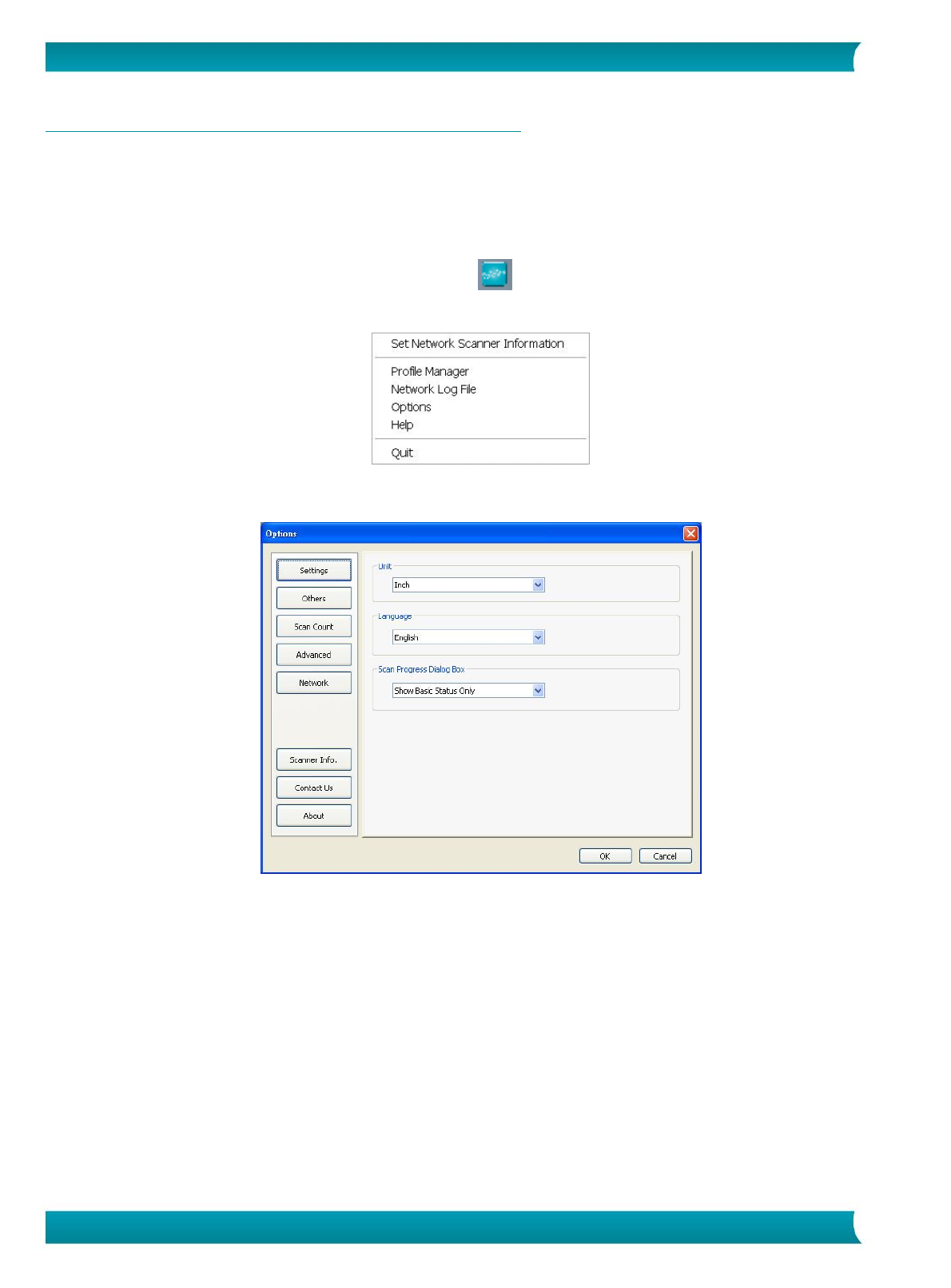
45
Anleitung für Benutzer – IRIScan Executive 4
4.19 Verwenden des Menüs „Options“ (Optionen)
Im Menü „Options“ (Optionen) des Button Managers können Sie weitere Einstellungen ändern oder weitere
Details anzeigen, wie z. B. Ändern der Sprache der Benutzeroberfläche oder Anzeige der Scananzahl jedes
einzelnen Buttons.
So rufen Sie das Menü „Options“ (Optionen) des Button Managers auf:
1. Klicken Sie das Symbol des Button Managers ( ) unten rechts in der Taskleiste mit der rechten
Maustaste an. Es blendet sich folgendes Menü ein.
2. Klicken Sie auf Options (Optionen), um das folgende Dialogfenster Options (Optionen) zu
öffnen.
4.19.1 Das Register „Settings“ (Einstellungen)
Das Register Settings (Einstellungen) enthält die folgenden Elemente:
Unit (Einheit):
Hiermit bestimmen Sie die von Ihnen bevorzugten Maßeinheiten. Optionen: Centimeter
(Zentimeter), Inch (Zoll), Millimeter.
Language (Sprache):
Hiermit wählen Sie die Sprache aus, in der die Benutzeroberfläche angezeigt werden soll. Nach dem
Klicken auf OK wird die festgelegte Sprache sofort angezeigt.
Scan Progress Dialog Box (Dialogfenster Scanverlauf):
Hier legen Sie fest, ob während des Scanvorgangs grundlegende oder detaillierte Informationen
angezeigt werden sollen. Optionen: Show Basic Status Only (Nur Grundstatus anzeigen), Show
Detailed Information (Details anzeigen).










